Мої місця
This article is incomplete & needs to be reviewed. You can help by creating a pull request.
Огляд
Мої місця — це центральний вузол у застосунку OsmAnd для керування та налаштування всіх особистих даних. Ви можете використовувати цей розділ для організації Улюблених точок, позначених як важливі або часто відвідувані. Вкладка Треки дозволяє переглядати, імпортувати, записувати та створ�ювати файли GPX, щоб допомогти вам вести детальну історію ваших маршрутів та подорожей. Ви також можете керувати своїми Редагуваннями OpenStreetMap, що полегшує внесення змін та оновлень до мапи. Плагін та віджети Аудіо/Відео нотатки дозволяють користувачам Android створювати та зберігати мультимедійні нотатки, пов'язані з певними місцями, додаючи контекст до їхніх подорожей.
- Android
- iOS
Перейдіть до: Menu → Мої місця
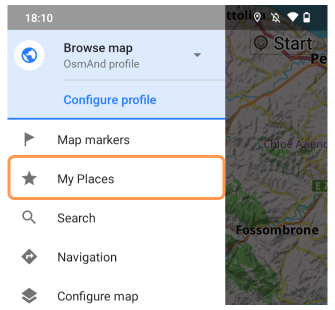
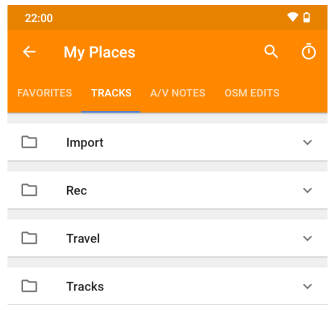
Перейдіть до: Menu → Мої місця
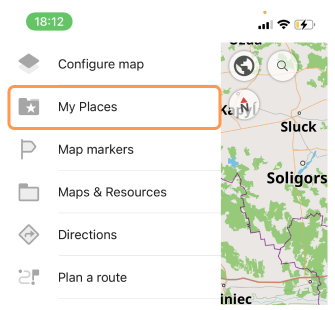
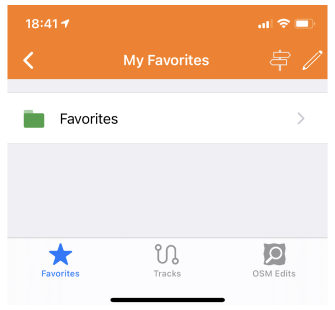
-
Усі дані, що зберігаються в меню Мої місця, можна переміщувати за допомогою спеціального формату
.osfчерез застосунки на вашому пристрої. Цей процес спрощує збереження та передачу даних між пристроями та дозволяє ділитися ними з іншими користувачами OsmAnd.Перейдіть до розділу Menu → Settings та виберіть, чи експортувати, чи імпортувати дані. Якщо ви виберете експорт, вам потрібно буде розгорнути групу Мої місця та відзначити необхідні дані.
-
Пункт Мапи та ресурси Головного меню застосунку OsmAnd надає доступ до керування даними з розділу Мої місця. Вкладка Локальні показує, скільки місця займають усі наявні дані OsmAnd на вашому пристрої, зокрема розділ Мої місця. Ви можете використовувати його, щоб отримати детальну інформацію про ваші дані та доступ до керування ними. Розділ може містити лише елементи, для яких були завантажені дані.
Перейдіть до Menu → Maps & Resources → Local. Перевірте та керуйте своїми даними.
Улюблені
- Android
- iOS
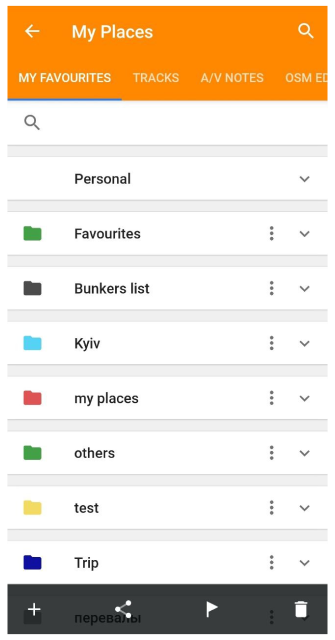
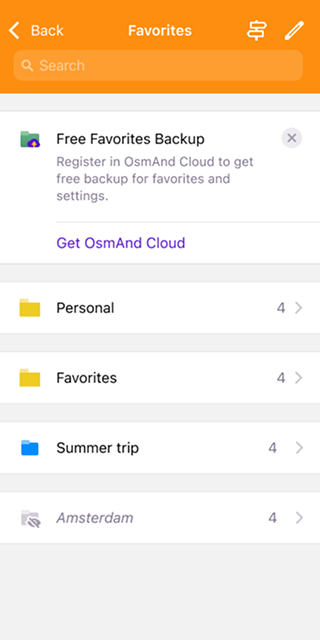
Улюблені дозволяють вам додавати важливі або часто відвідувані місця до закладок. Ці улюблені точки організовані в папки та можуть бути налаштовані за допомогою різних кольорів, форм та іконок. Ви можете швидко перейти до будь-якого улюбленого місця через меню Мої місця, не шукаючи його повторно.
-
Кнопки дій. Кнопки дій внизу екрана Мої місця дозволяють керувати списком папок з вашими улюбленими:
-
Імпорт (кнопка Додати) — Дозволяє імпортувати файли favorite.gpx зі сховища вашого пристрою.
-
Експорт — Збережіть ваші улюблені точки як файл favorites.gpx для зовнішнього використання або резервного копіювання.
-
Add to map markers (лише Android) — Ви можете додати будь-яку улюблену точку або весь список улюблених точок у папці до списку Маркерів мапи.
-
Видалити (на iOS ця опція знаходиться в меню Редагувати) — Видаляє улюблені точки по одній або вибрані папки улюблених та всі точки, що містяться в них.
-
-
Меню з трьома крапками (Android) та довге натискання (iOS). Використовуйте меню з трьома крапками поруч з кожною папкою або довго натисніть на папку, щоб керувати групами улюблених:
- Android
- iOS
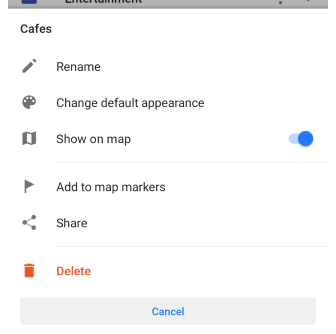
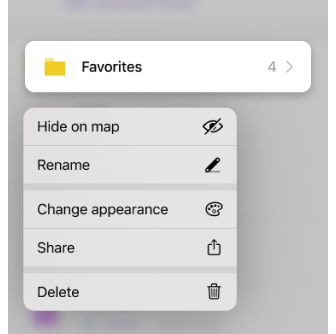
-
Rename — Використовуйте цю опцію, щоб змінити назву вибраної папки.
-
Change default appearance — Налаштуйте, як улюблені точки в папці відображаються на мапі, змінюючи їхні іконки, кольори або мітки.
-
Show on map або Приховати на мапі — Перемикайте цю опцію, щоб відображати або приховувати улюблені точки з папки на мапі.
-
Add to map markers або Видалити з маркерів мапи (лише Android) — Додайте всі улюблені точки з папки до списку Маркерів мапи або видаліть їх за потреби для зручного посилання.
-
Share — Поділіться улюбленими точками в папці, експортувавши їх як файл Favorites.gpx, що полегшує передачу або резервне копіювання ваших даних.
-
Delete — Назавжди видаліть вибрану папку улюблених та всі точки в ній.
Для більш детальних інструкцій зверніться до статті Улюблені.
Треки
- Android
- iOS
Перейдіть до: Menu → My Places → Tracks вкладка
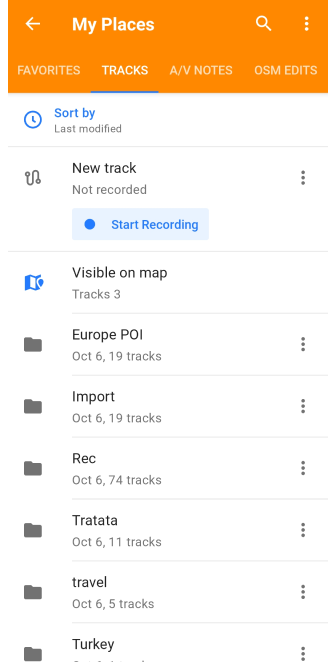
Перейдіть до: Menu → My Places → Tracks вкладка
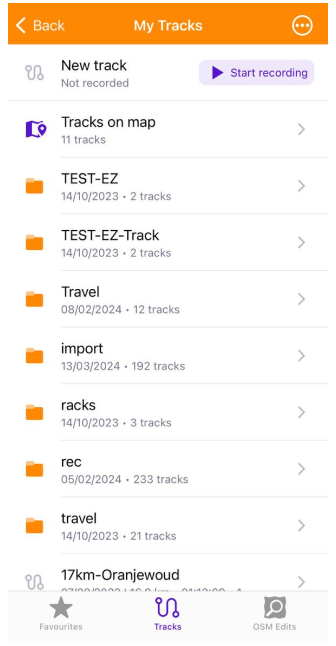
Треки пропонують потужні інструменти для запису, створення та керування маршрутами в OsmAnd. Їх можна використовувати для навігації, запису поїздок або інтеграції зовнішніх файлів GPX.
-
Вкладка Треки — Усі треки, які коли-небудь були записані, створені або імпортовані, автоматично відображаються в папці Мої мі�сця на вкладці Треки. Вони організовані за папками або відображаються у списку під ними.
-
Створити трек — Почніть запис за допомогою Вкладки Треки або плагіна Запис поїздки.
-
Перегляд та редагування — Отримайте доступ до списку треків через Мої місця та керуйте ними за допомогою меню з трьома крапками для папок або меню одного треку.
-
Керування — Використовуйте інструменти Фільтр та Розумна папка для організації треків за певними параметрами.
-
Вигляд та аналіз — Налаштуйте візуальний стиль треків та аналізуйте їх за допомогою інструмента OsmAnd Планувати маршрут.
Для вичерпних вказівок дивіться статтю Керування треками.
Редагування OpenStreetMap
- Android
- iOS
Перейдіть до: Menu → My Places → OSM edits
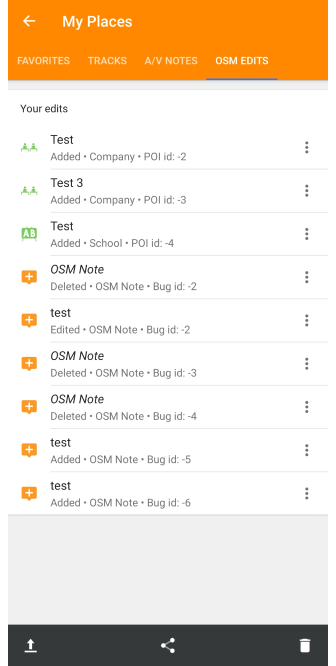
Перейдіть до: Menu → My Places → OSM edits
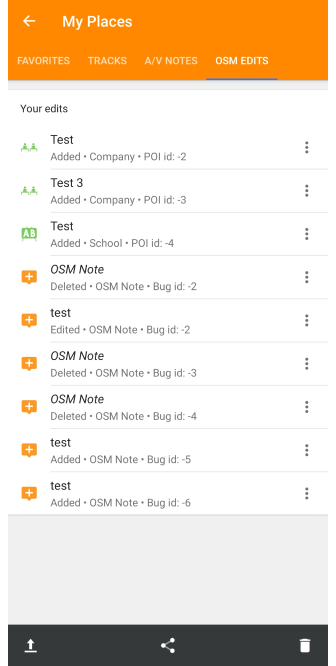
Функція Редагування OpenStreetMap в OsmAnd дозволяє вам робити внесок у світову картографічну спільноту, додаючи, змінюючи або коментуючи дані мапи.
-
Кнопки дій. Ви можете використовувати кнопки дій на екрані Мої місця, щоб керувати списком ваших нотаток:
-
Завантажити файли в OSM — Надішліть свої нотатки та дані до OpenStreetMap, щоб зробити внесок у спільноту.
-
Експорт (лише Android) — Збережіть свої нотатки та POI як файли для зовнішнього використання або резервного копіювання, з опціями експорту як нотатки OSM, POI або всі дані разом.
-
Видалити — Назавжди видаліть вибрані елементи зі свого списку.
-
-
Меню з трьома крапками. Ви можете керувати певними POI або нотатками за допомогою меню з трьома крапками поруч з кожною нотаткою:
-
Завантажити редагування в OSM — Надішліть свої зміни або редагування до OpenStreetMap, щоб їх побачили інші.
-
Показати на мапі — Відобразіть конкретне місце розташування POI або нотатки на мапі.
-
Змінити зміну/нотатку OSM — Внесіть подальші зміни до POI або нотатки, які вже були додані до OpenStreetMap.
-
Видалити — Видаліть вибраний POI або нотатку зі свого списку.
-
Зверніться до плагіна Редагування OSM для покрокових інструкцій.
Аудіо/Відео нотатки
This feature is currently not available for the iOS version of the OsmAnd app.
Menu → My Places → A/V notes
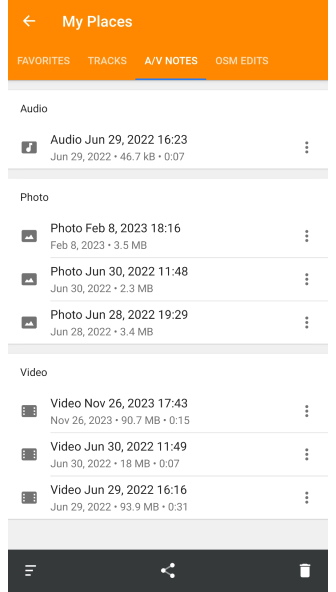
Плагін Аудіо/Відео нотатки дозволяє створювати мультимедійні нот�атки, пов'язані з певними місцями на мапі. Ці нотатки зберігаються в Моїх місцях на вкладці А/В нотатки.
-
Кнопки дій. Ви можете використовувати кнопки дій внизу екрана Мої місця, щоб керувати списком ваших нотаток:
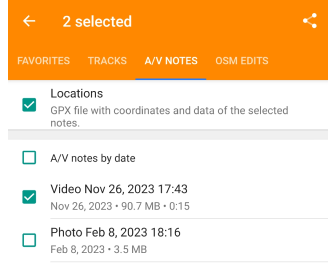
-
Sort — Відкриває вибір методів сортування, За типом або За датою, і при виборі сортує список відповідно.
-
Share — Відображає контрольний список усіх нотаток, включаючи ті, що додані до файлів GPX як маршрутні точки. Спочатку відзначаються необхідні нотатки, потім іконка Поділитися у верхньому правому куті екрана пропонує доступні варіанти спільного доступу, і, нарешті, ці нотатки стають доступними відповідно до вибраного варіанта.
-
Поділитися з маршрутними точками GPX — Ви можете поділитися нотатками, вибраними як маршрутні точки в меню Мої місця, додавши до них дані GPX за допомогою кнопки Поділитися внизу екрана вкладки А/В нотатки.
-
Delete — Відображає контрольний список лише аудіо, фото та відео нотаток. Спочатку відзначте непотрібні нотатки, потім натисніть іконку Видалити у верхньому правому куті екрана, після підтвердження вибрані нотатки будуть видалені назавжди.
-
-
Меню з трьома крапками. Ви можете керувати певними аудіо, відео або фото нотатками за допомогою меню з трьома крапками поруч з кожною нотаткою:
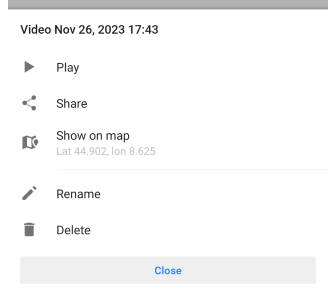
-
Play / Watch — Переглядає або прослуховує вибрану аудіо, відео або фото нотатку безпосередньо.
-
Share — Ділиться нотаткою з іншими через різні застосунки або платформи.
-
Show on map — Відображає пов'язане місце розташування та Контекстне меню нотатки на мапі.
-
Rename — Змінює назву нотатки на більш описову або релевантну.
-
Delete — Вибрані нотатки назавжди видаляються з вашої колекції.
-
Для отримання дода�ткової інформації відвідайте сторінку плагіна Аудіо/Відео нотатки.
Пов'язані статті
Цю статтю востаннє оновлено в березні 2025 року